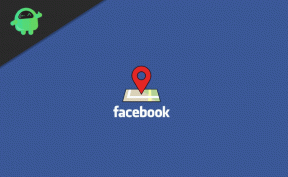Opravte Sea of Thieves Je chýbajúci alebo poškodený dátový súbor, ktorý je potrebný na spustenie hry
Hry / / August 05, 2021
Zdá sa, že veľa Sea of Thieves Prehrávače pre PC verzie dostávajú konkrétne chybové hlásenie, ktoré hovorí „Chýba alebo poškodený dátový súbor, ktorý je potrebný na spustenie hry“. Toto konkrétne chybové hlásenie sa zobrazí pri pokuse o inštaláciu alebo aktualizáciu hry v systéme Windows. Preto môžeme predpokladať, že niečo spôsobuje problémy s procesom inštalácie alebo so súbormi hier. Teraz, ak ste tiež jednou z obetí a chcete tento problém vyriešiť, prečítajte si sprievodcu riešením problémov nižšie.
Je možné, že antivírusový program alebo program Windows Firewall môže byť v konflikte so súbormi hier alebo môže zablokovať súbory hier, ktoré sa majú nainštalovať do systému. Medzitým sa môžu vyskytnúť problémy s obchodom Microsoft Store alebo pretaktovaním procesora a pamäte RAM alebo staršej verzie verzia systému Windows alebo zastaraný grafický ovládač alebo akýkoľvek druh nečestných úloh tretích strán na pozadí a viac.
Obsah
-
1 Opravte Sea of Thieves Je chýbajúci alebo poškodený dátový súbor, ktorý je potrebný na spustenie hry
- 1.1 1. Whitelist Sea of Thieves na antivíruse
- 1.2 2. Opraviť problém s Microsoft Store
- 1.3 3. Opraviť problém s pretaktovaním
- 1.4 4. Aktualizujte systém Windows
- 1.5 5. Aktualizujte ovládače GPU
- 1.6 6. Opravte nekompatibilný softvér
- 1.7 7. Problémy s hardvérom
Opravte Sea of Thieves Je chýbajúci alebo poškodený dátový súbor, ktorý je potrebný na spustenie hry
Už sme spomenuli, že za chybou chýbajúceho alebo poškodeného dátového súboru je niekoľko možných a bežných problémov alebo dôvodov. Teraz, bez toho, aby sme zbytočne strácali čas, prejdime do sprievodcu nižšie.

1. Whitelist Sea of Thieves na antivíruse
Zoznam povolených súborov game exe v antivírusovom programe umožníte antivírusu obísť súbory hier, aby proces aktualizácie alebo inštalácie mohol fungovať hladko.
- Stlačením klávesu Windows + I otvorte ponuku Nastavenia.
- Kliknite na Aktualizácia a zabezpečenie> Vybrať zabezpečenie systému Windows.
- Kliknite na položky Ochrana pred vírusmi a hrozbami> Vyberte Spravovať nastavenia v časti Nastavenia ochrany pred vírusmi a hrozbami.
- V časti Vylúčenia vyberte možnosť Pridať alebo odstrániť vylúčenia.
- Ďalej kliknite na Pridať vylúčenie> Prehliadať a vyberte priečinok Sea of Thieves.
- Vyhľadajte súbor SotGames.exe> nastavte ho do časti Vylúčenie.
- Uložte zmeny a reštartujte počítač.
- Teraz skúste znova spustiť hru a skontrolujte, či sa zobrazuje chyba Sea of Thieves Missing Corrupted Data.
2. Opraviť problém s Microsoft Store
Väčšina z nás si môže uvedomiť, že v niektorých prípadoch môže byť Microsoft Store počas inštalácie alebo aktualizácie v konflikte s niekoľkými hrami.
Podľa oficiálneho tímu podpory Sea of Thieves pracuje na rôznych dôvodoch vydania Microsoft Store. Pokiaľ sa vám chybové hlásenie nezobrazí doposiaľ, nezabudnite hru úplne odinštalovať a znova nainštalovať prostredníctvom obchodu Microsoft Store.
3. Opraviť problém s pretaktovaním
Existuje niekoľko postihnutých hráčov Sea of Thieves, ktorí oznámili, že pri pretaktovaní svojho hardvéru zaznamenajú rovnaké chybové hlásenie Missing Corrupted Data. Môže to byť čokoľvek ako pretaktovanie procesora, GPU alebo RAM. Aj keď vám hardvér na pretaktovanie poskytne lepší výkon v napájacom zdroji, niektoré hry môžu kvôli nerovnováhe ľahko spadnúť.
Preto odporúčame všetkým hráčom resetovať alebo obnoviť rýchlosť procesora alebo GPU alebo pamäte na pôvodnú úroveň. Používatelia systému Windows môžu tiež znova nainštalovať celú hru po obnovení taktu, čo zabezpečí dokonalú rovnováhu medzi kompatibilitou hardvéru a hrou.
- Ak ste v prípade potreby svoje zariadenie pretaktovali ručne, skúste pre svoju základnú dosku zvýšiť hodnotu „Negatívne posunutie pokynu AVX“.
Poznámka:
Upravte tieto nastavenia pomocou svojej základnej dosky na svoje vlastné riziko. Môžeme len navrhnúť možné spôsoby.
- Existuje niekoľko nástrojov, ktoré možno nájsť online a pomocou ktorých môžete jednoducho pretaktovať alebo podtaktovať alebo obnoviť predvolené nastavenia (odporúčané) pre váš CPU / GPU / RAM.
4. Aktualizujte systém Windows
Vždy sa dôrazne odporúča skontrolovať aktualizáciu systému Windows, pretože môžete zistiť, že veľa bezpečnostných chýb alebo problémov so stabilitou iných hier alebo aplikácií bude opravených automaticky. Udržiavanie aktualizácií systému a aplikácií je veľmi dôležité z dôvodu kompatibility.
- Ísť do Štart ponuka> Kliknite na nastavenie
- Ďalej prejdite na Aktualizácia a zabezpečenie
- V časti Windows Update kliknite na Skontroluj aktualizácie.
- Ak je k dispozícii nová aktualizácia, stačí kliknúť na Stiahnutie a inštalácia.
- Počkajte, kým systém stiahne aktualizáciu a úplne ju nainštaluje. Uistite sa, že je na vašom PC / notebooku povolené pripojenie na internet.
- Po dokončení sa počítač automaticky reštartuje. Počas inštalácie aktualizácie alebo zavádzania systému nevypínajte počítač.
- Na záver spustite hru Sea of Thieves a skontrolujte chybu Missing Corrupted Data.
5. Aktualizujte ovládače GPU
Podobne sa vždy odporúča aktualizácia grafického ovládača na najnovšiu verziu, pretože nielen opravuje niektoré problémy súvisiace s grafikou, ale tiež rieši grafické pády alebo chyby pri niektorých hrách ako dobre.
- Ísť do Štart ponuka> Typ Správca zariadení a kliknite na ňu z výsledku vyhľadávania.
- Kliknite na ikonu šípky vedľa položky Grafické adaptéry.
- Teraz kliknite pravým tlačidlom myši na vyhradenú grafickú kartu, ktorú používate.
- Vyberte Aktualizujte ovládač.
- Kliknite na Automaticky vyhľadajte aktualizovaný softvér ovládača.
- Ak je k dispozícii nová aktualizácia ovládača, automaticky sa stiahne a nainštaluje.
- Po dokončení sa počítač automaticky reštartuje.
- Ďalej skúste spustiť hru SOT a znova skontrolujte chybové hlásenie.
6. Opravte nekompatibilný softvér
Je tiež možné, že niektoré nečestné aplikácie tretích strán spôsobujú tento konkrétny problém v hre SOT. Takže ak sa v prípade, že sa softvér tretej strany pokúsi vložiť herné procesy do systému Windows, môžu byť tieto herné súbory poškodené alebo prinútené tiež zlyhať.
Ak v prípade, že sa vám problém Sea of Thieves Missing Corrupted Data objavuje veľmi nedávno, odporúčame vám odinštalovať si z počítača nedávno nainštalovaný alebo aktualizovaný softvér.
7. Problémy s hardvérom
Ak žiadna z vyššie uvedených metód nefunguje, skontrolujte tiež problém s hardvérom. Odpojenie RAM / CPU / GPU a jeho spätná montáž môžu niekedy tieto chybové správy alebo chyby vo vašom systéme Windows veľmi ľahko opraviť.
Medzitým môžu nastať problémy aj s batériou CMOS, pevným diskom alebo SSD. Skontrolujte teda jeden po druhom a tiež nezabudnite uvoľniť miesto na disku, na ktorom je hra nainštalovaná.
Prípadne môžete hru SOT v počítači úplne odinštalovať a preinštalovať a zaistiť zmenu umiestnenia jednotky, aby sa problém znova zistil. Aj keď odinštalovanie nie je dobrý nápad, ak vám nič nefunguje, odporúča sa vyskúšať raz.
To je všetko, chlapci. Predpokladáme, že vám tento sprievodca pomohol. Neváhajte a požiadajte o ďalšie otázky v komentári nižšie.
Čítaj viac:
- Sea of Thieves: Chyba pri hľadaní morí - Ako problém vyriešiť?
- Ako získať loď Battletoads v mori zlodejov
- Ako opraviť hlasový chat v Sea of Thieves?
- Sea of Thieves Map Locations: Shores of Plenty, The Wilds, Ancient Isles, and Devil’s Roar Island
- Ako môžem zmeniť jazyk hry v hre Sea Of Thieves
Subodh miluje písanie obsahu, či už môže súvisieť s technológiou alebo iný. Po ročnom písaní na blogu o technológiách ho to nadchlo. Miluje hranie hier a počúvanie hudby. Okrem blogovania je návykový pri zostavovaní herných počítačov a pri únikoch smartfónov.